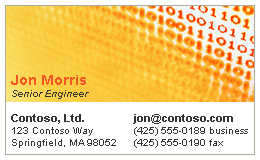
يمكنك إعادة توجيه جهة اتصال واحدة أو عدة جهات اتصال كمرفق في رسالة بريد إلكتروني. يؤدي إرسال المعلومات كملف مرفق إلى إرسال نموذج جهة الاتصال بمعلومات كاملة حول جهة الاتصال. يمكنك أيضا إعادة توجيه جهات الاتصال كبطاقات عمل إلكترونية.
تشرح هذه المقالة كيفية إعادة توجيه معلومات جهة الاتصال في نموذج جهة اتصال. للحصول على معلومات وإرشادات عند إعادة توجيه معلومات جهة الاتصال في بطاقة عمل إلكترونية، راجع إنشاء جهات الاتصال ومشاركتها كبطاقات عمل إلكترونية.
إعادة توجيه معلومات جهة الاتصال في نموذج جهة اتصال
يرسل هذا الخيار معلومات جهة الاتصال كمرفق ولا يتضمن بطاقة عمل إلكترونية في نص الرسالة.
-
في الأشخاص

-
انقر فوق إعادة توجيه > جهة الاتصال > كجهة اتصال Outlook. يؤدي ذلك إلى إرسال جهة الاتصال بتنسيق يمكن قراءته بسهولة بواسطة برامج البريد الإلكتروني الأخرى.
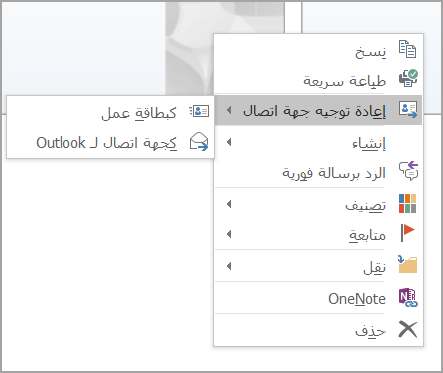
يتم فتح رسالة بريد إلكتروني تحتوي على جهة الاتصال كملف .vcf.
-
أكمل رسالة البريد الإلكتروني، ثم انقر فوق إرسال.










